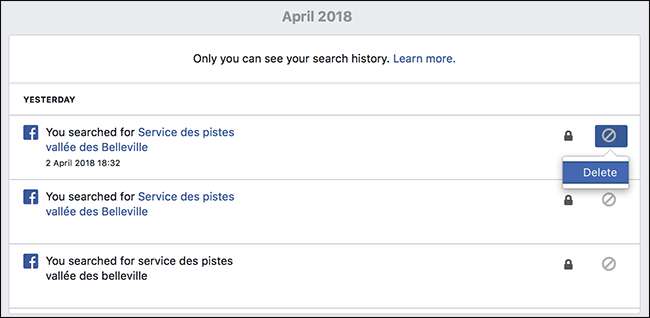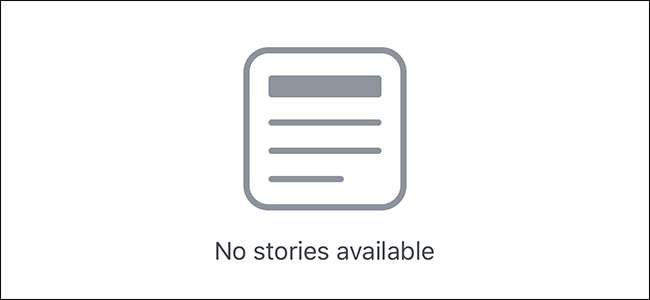
История поиска может многое рассказать о вас, особенно это касается истории поиска в Facebook. Если вы не хотите, чтобы такие данные оставались без дела, вот как их очистить.
Как просмотреть историю поиска
То, как вы попадаете в историю поиска, может немного отличаться в зависимости от того, используете ли вы мобильные приложения iOS или Android или веб-интерфейс.
На iOS
Коснитесь трех горизонтальных линий и перейдите в «Настройки»> «Журнал активности».
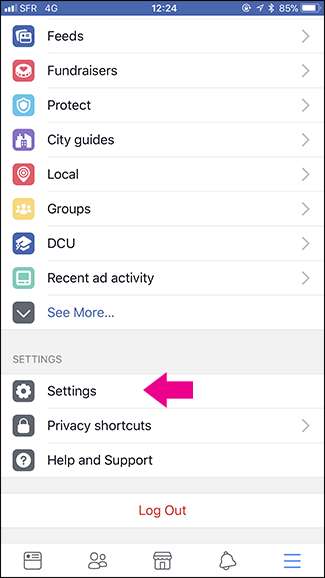
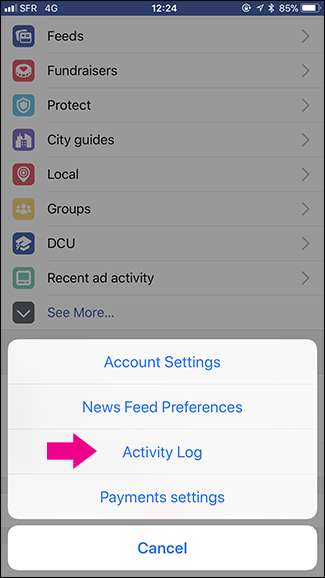
Коснитесь раскрывающегося списка «Категория» и выберите пункт «История поиска».
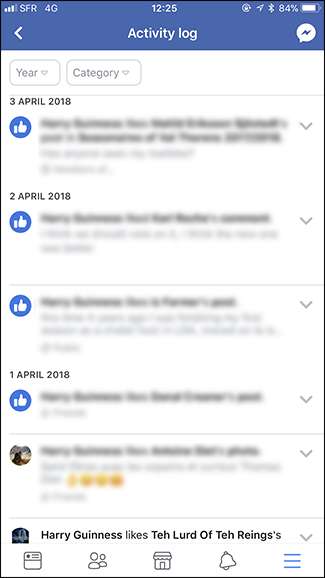
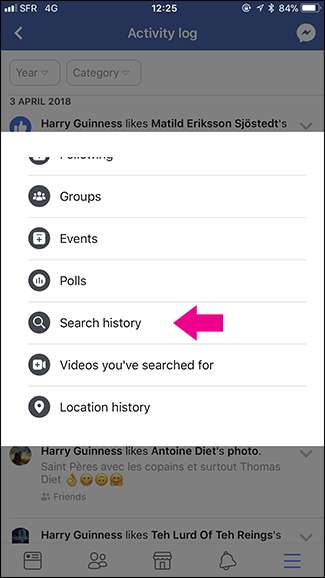
Это показывает все ваши недавние поиски.
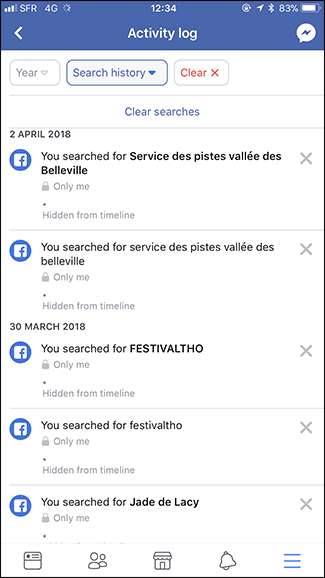
На Android
Коснитесь трех горизонтальных линий, прокрутите вниз до раздела «Справка и настройки», а затем выберите элемент «Журнал активности».
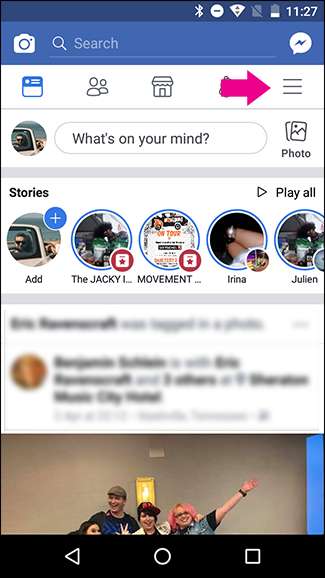
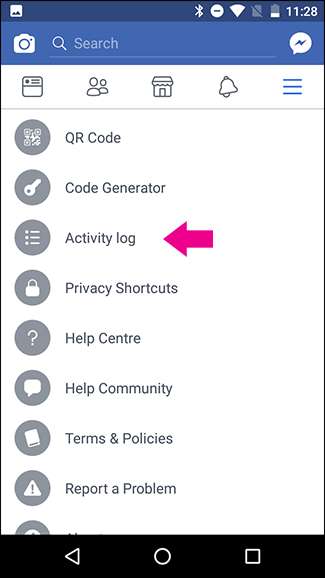
Коснитесь параметра «Фильтр», а затем коснитесь параметра «История поиска».
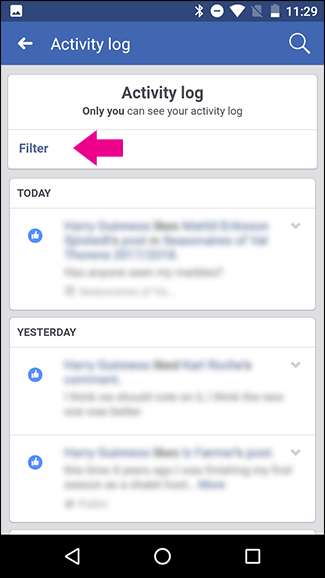
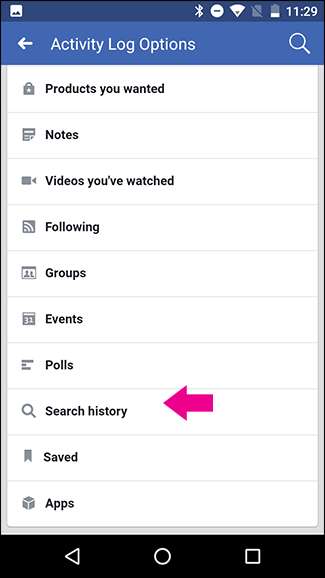
Теперь вы увидите все свои недавние поисковые запросы.

На сайте Facebook
Зайдите в свой профиль и нажмите кнопку «Просмотреть журнал активности».
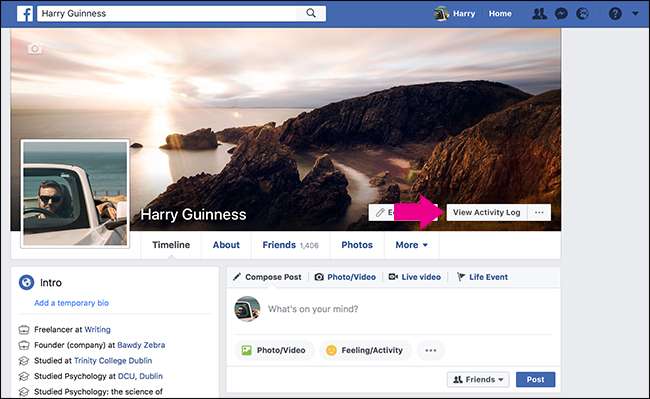
На боковой панели «Фильтры» слева нажмите «Еще».
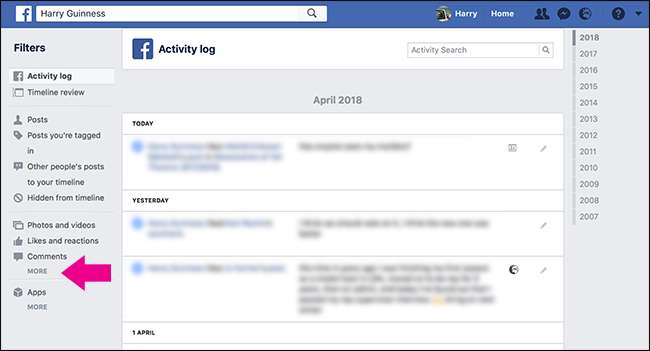
Затем щелкните настройку «История поиска».
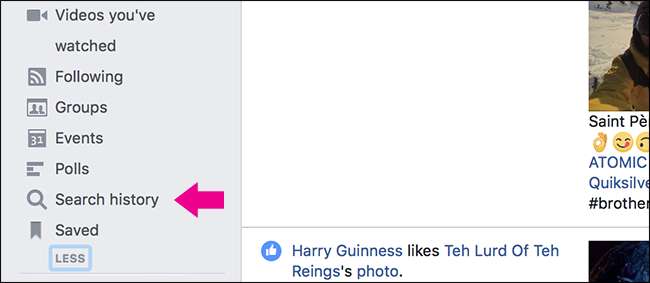
Это все поисковые запросы, которые вы выполняли на Facebook.
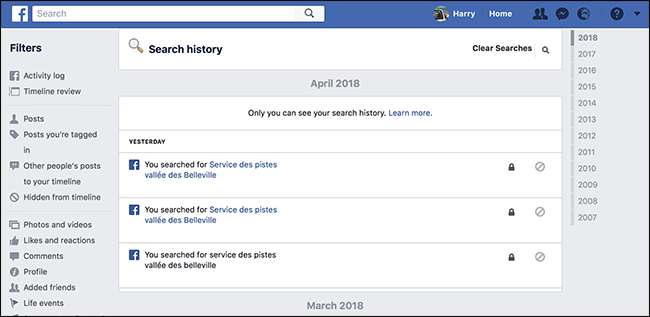
Как очистить всю историю поиска в Facebook
Чтобы удалить всю историю поиска, коснитесь или щелкните параметр «Очистить поиск» в журнале действий. Независимо от того, какую платформу вы используете, это практически одно и то же.
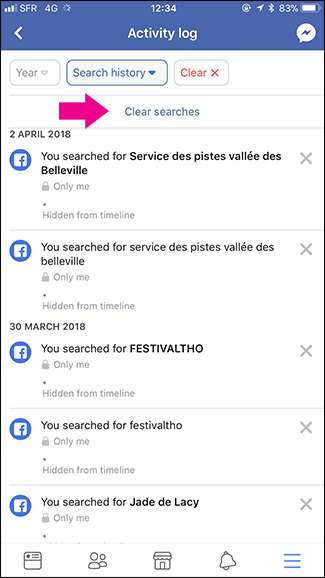
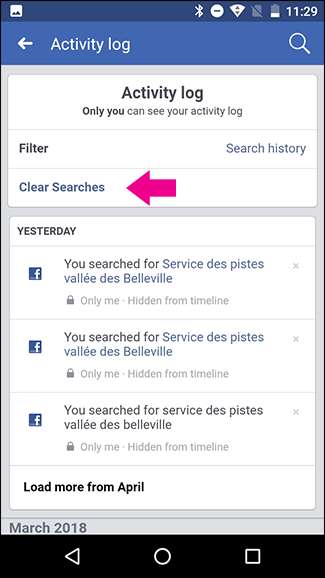
И вот так вся ваша история поиска на Facebook исчезнет.
Как удалить отдельный элемент из истории поиска в Facebook
Вы также можете удалить отдельные элементы из истории Facebook, если не хотите удалять все это целиком. Как вы это делаете, зависит от того, используете ли вы приложения для iOS или Android или веб-интерфейс.
На iOS и Android
Чтобы удалить отдельный элемент из истории поиска на iOS или Android, коснитесь X рядом с поиском, который хотите удалить.
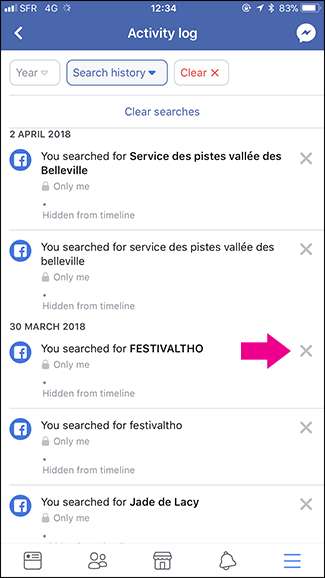
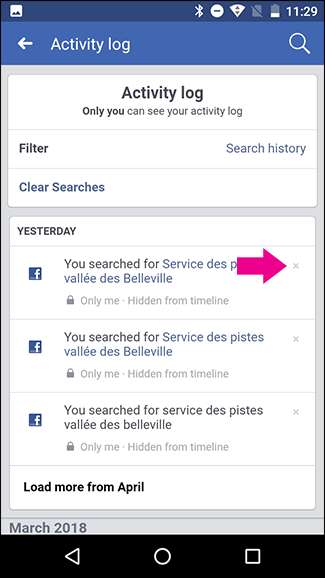
Это удалит этот элемент из истории поиска.
На сайте Facebook
Чтобы удалить что-то из истории поиска в Интернете, нажмите кнопку «Изменить» рядом с ним.
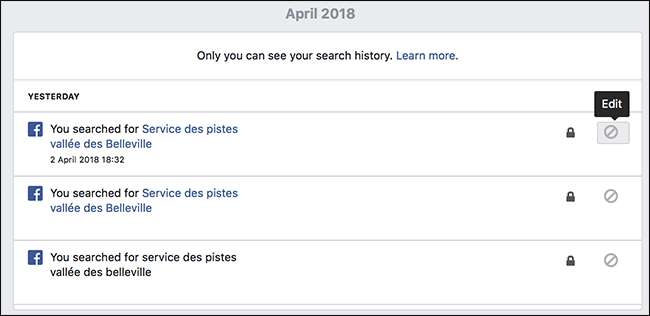
Затем нажмите кнопку «Удалить».